Wie man Clubhouse auf dem PC nutzt
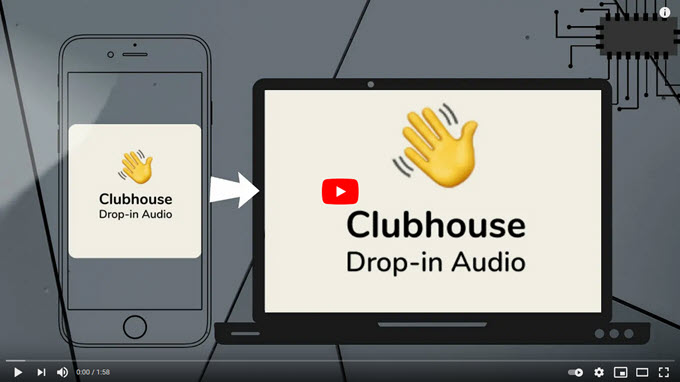
ApowerMirror
Ein Weg, um Clubhouse auf dem PC sehen zu können, ist über ApowerMirror. Diese Bildschirm Spiegelungsanwendung ist kompatibel mit iOS Geräten, wodurch sie perfekt für Clubhouse ist. Dieses Spiegelungs-Tool streamt automatisch den Ton mit, was großartig ist, da die Clubhouse Anwendung überwiegend für Audio entwickelt wurde. Es besitzt sogar ein vorinstalliertes Whiteboard Tool, mit dem man sich beim Zuhören gleich Notizen machen kann. Unten erklären wir Ihnen, wie man ApowerMirror nutzt.

- Downloaden Sie die Anwendung und installieren Sie sie auf Ihrem iPhone und PC.
- Starten Sie die Anwendung anschließend und tippen Sie auf Ihrem iPhone auf den blauen Spiegeln Knopf.
- Wählen Sie den Namen Ihres PCs aus der Liste der Geräte aus und gehen Sie ins Kontrollcenter.
- Tippen Sie auf Bildschirmspiegelung und dann auf den Namen Ihres PCs. Klicken Sie dann nur noch auf Jetzt starten und sobald Ihr Handy auf den PC gespiegelt wird, können Sie Clubhouse öffnen.
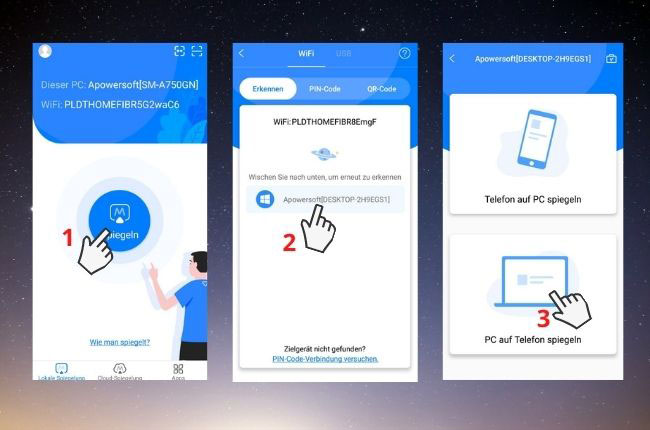
LetsView

Wenn Sie nach einer kostenlosen App suchen, um Clubhouse auf dem Computer zu nutzen, dann probieren Sie LetsView. Wie auch bei ApowerMirror, ist diese Anwendung kompatibel mit iOS Geräten und spiegelt automatisch den Ton mit. Ebenso besitzt die App vorinstallierte Tools wie die Bildschirmaufnahme und ein Whiteboard.
- Downloaden Sie LetsView auf Ihrem Handy und PC. Installieren Sie die App anschließend.
- Starten Sie die App und warten Sie, bis der Name Ihres PCs auf Ihrem Handy erscheint. Tippen Sie dann darauf.
- Gehen Sie ins Kontrollcenter und klicken Sie auf Bildschirmspiegelung.
- Wählen Sie den Namen Ihres PCs und die Spiegelung wird beginnen.
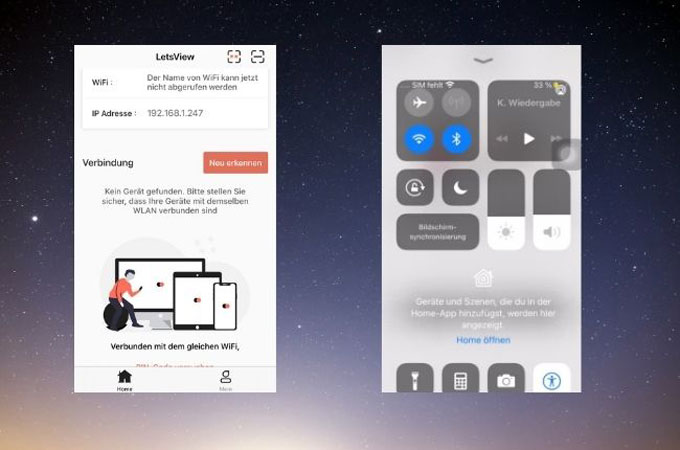
MEmu
MEmu ist einer der führenden Android Emulatoren, mit dem Sie Clubhouse auf Ihrem Computer genießen können. Auch wenn Clubhouse momentan nur auf iOS Geräten verfügbar ist, wird man es auf Memu finden. Hier erklären wir, wie Sie mit MEmu Clubhouse auf dem PC nutzen können.

- Gehen Sie auf die offizielle Website und downloaden Sie die Anwendung.
- Öffnen Sie MEmu auf Ihrem PC und gehen Sie in den Play Store.
- Suchen Sie nach Clubhouse und installieren Sie es.
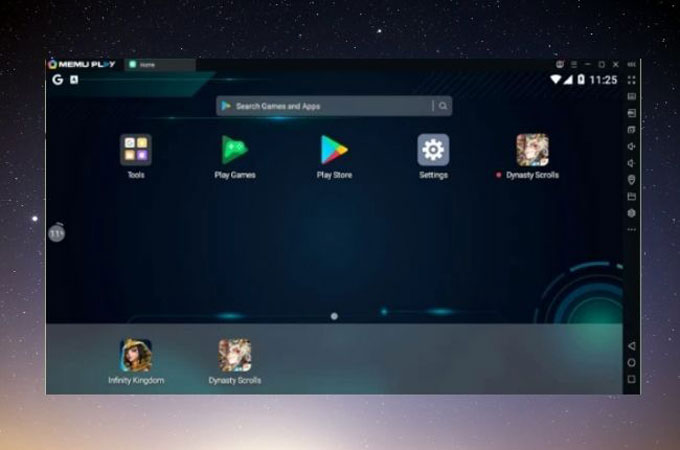
BlueStacks
Sie können auch BlueStacks nutzen, um Clubhouse auf dem PC herunterzuladen. Dieser Emulator ist einer der verlässlichsten und populärsten Android Emulatoren. Durch das neuste Update kann man ihn nun einfacher auf dem PC herunterladen und er ist nun auch sicherer.

- Gehen Sie auf die offizielle Website von BlueStacks und downloaden Sie die App.
- Starten Sie sie anschließend. Gehen Sie dann zum Google Play Store.
- Suchen Sie nach Clubhouse und installieren Sie es.
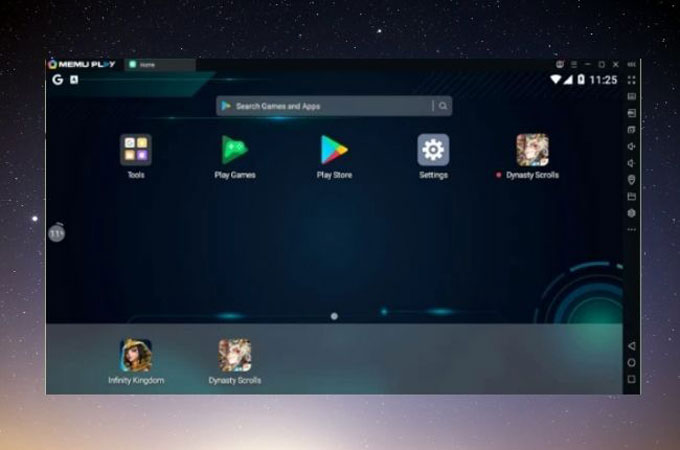
Fazit
Mit den Anwendungen dieser Liste können Sie einfach Clubhouse auf dem PC genießen. Diese Anwendungen erlauben es Benutzern, Clubhouse zu nutzen, ohne dabei auf dem Handy ständig hin und her scrollen zu müssen. Dadurch können Sie Ihr Handy für andere Dinge nutzen, während Sie bei Clubhouse in verschiedenen Räumen sind.


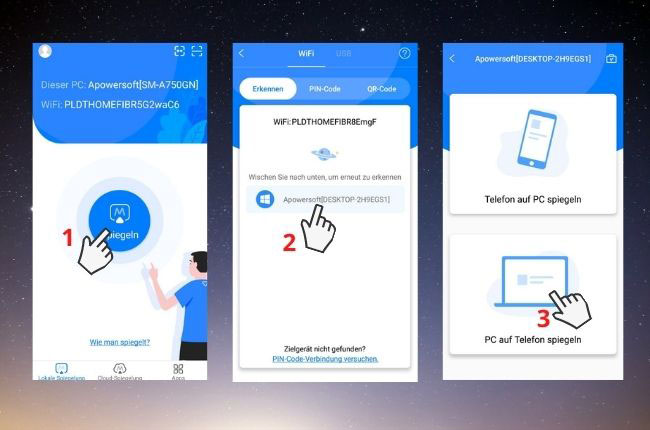
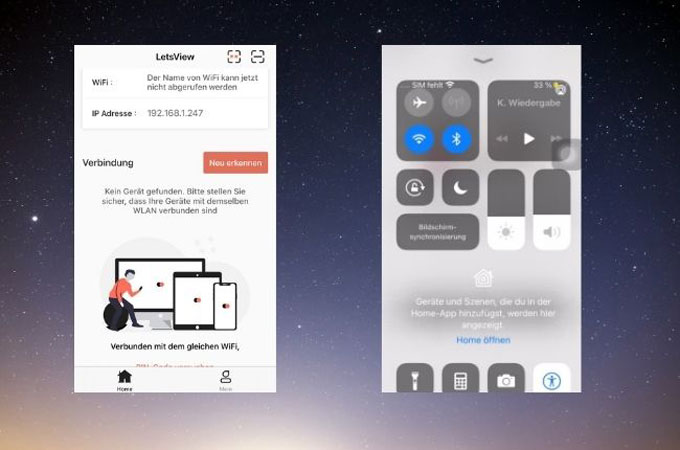
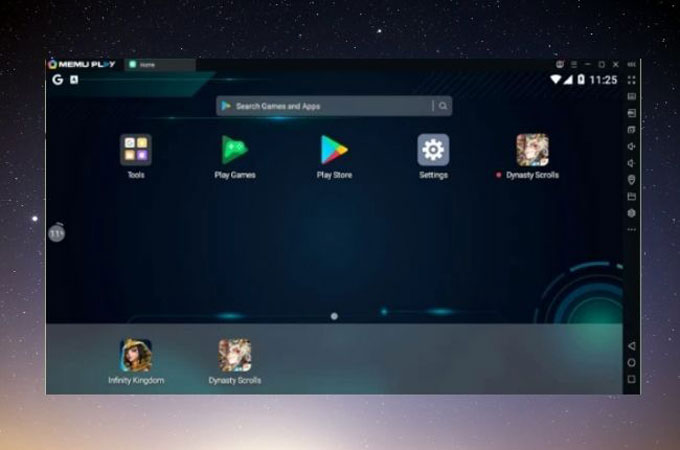
Einen Kommentar schreiben